在数字化盛行之际,音乐已经渗透至我们日常生活每个细节。科技不断进步和蓝牙音响的广泛应用,使得人们随时随地可以享受优质音乐。然而对于使用桌面计算机的人来说,如何无缝连接蓝牙音箱成为了一个难题。本文旨在为这一问题提出最佳解决方案,帮助用户更加便捷地将桌面计算机与蓝牙音箱连接,提升音乐观赏的愉悦度。
准备工作
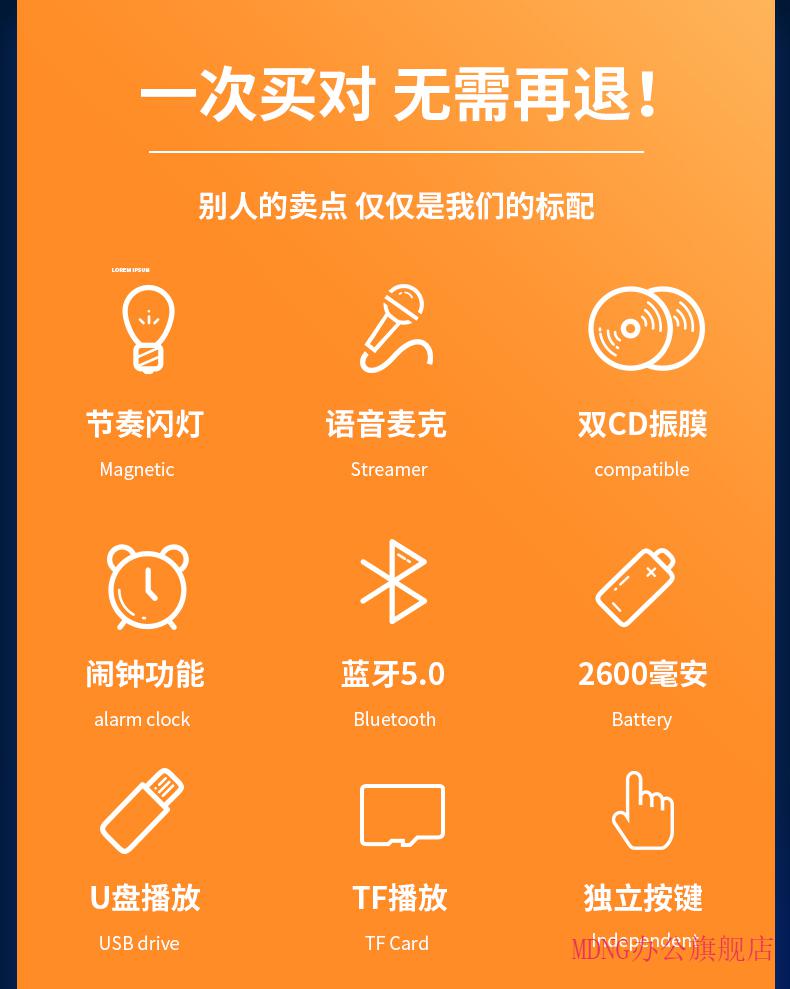
在实施设备连接之前,完成如下必要准备工作:确保您的电脑和蓝牙音响均已充分充电并启动;核对您的电脑是否具备蓝牙功能,如不具备,应选购蓝牙适配器;针对蓝牙音响,请进入适配对模式(执行特定操作即可),以助于接下来的连接进程。
接下来,我们将逐步进行连接操作。

步骤一:打开蓝牙设置
请在台式机上开启蓝牙设置。在Windows操作系统中,直接单击任务栏右下角的蓝牙图标,即可进行相应设定;而对于Mac用户,则需点击顶部菜单栏的苹果标志,再依次选择“系统偏好设置”及“蓝牙”选项以完成配置过程。
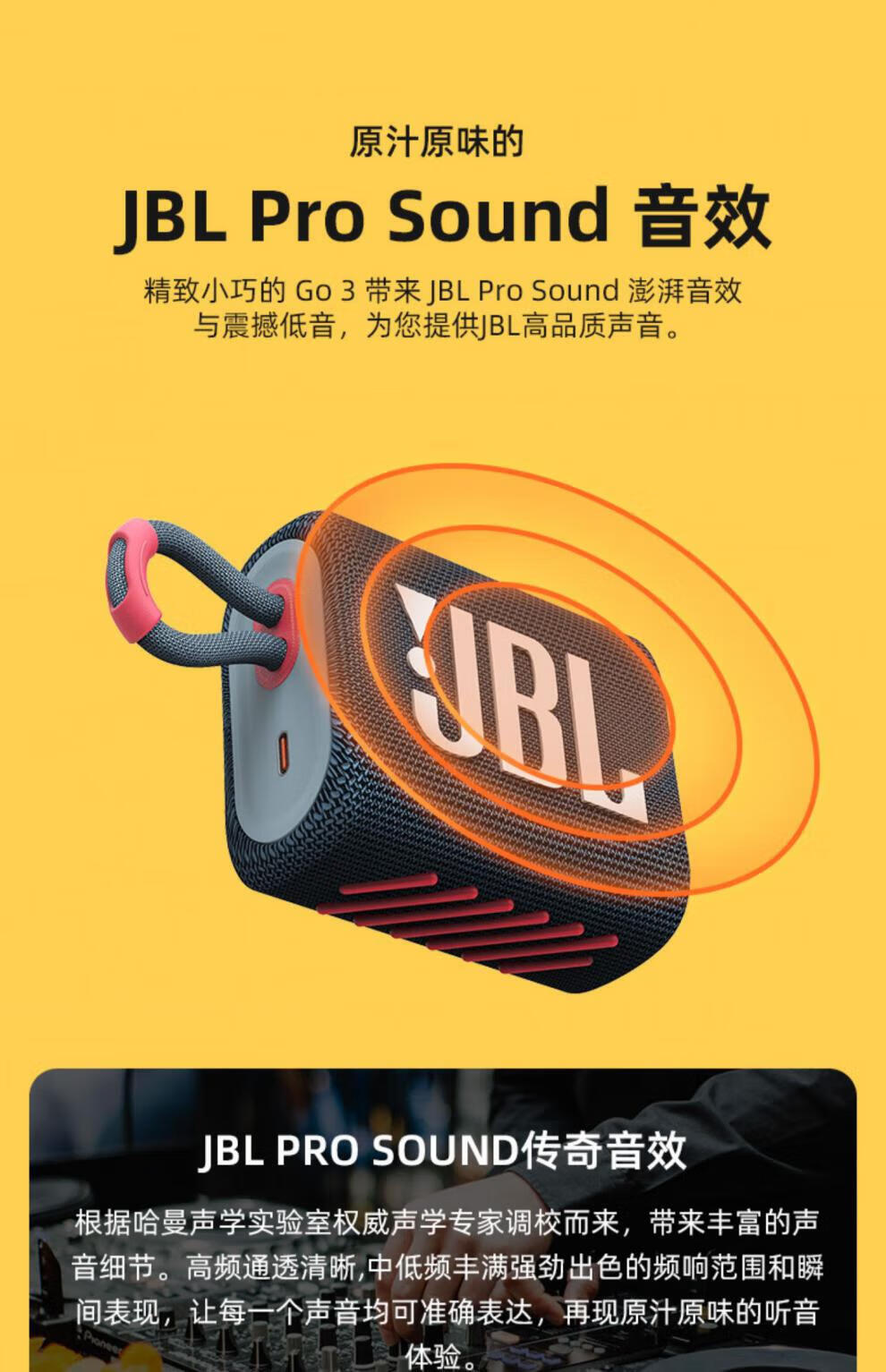
步骤二:搜索设备
成功打开蓝牙设置后,您将被提示查看当前环境内所有可供连接的蓝牙设备。在设备列表中找到并选定属于您的蓝牙音箱,随后通过点击"搜索"或"配对"按钮来发起与台式电脑的连接请求。
步骤三:配对设备
如您的台式机可以检测到蓝牙音响,设备清单中将会显示该设备。轻触其标识即开始配对程序。在部分情况下,系统可能要求您输入配对密钥,该密钥可在音响说明书中找到。输入正确配对密码后,您的台式和蓝牙音响便可顺利连接。

步骤四:连接成功
蓝牙连接成功后,台式电脑将显示连接信息,完成蓝牙音响的无缝链接。您可以在台式电脑上尝试播放音乐,如音频正常输出,美丽乐章即刻萦绕于蓝牙音响之中。
优化连接
虽然成功完成了电脑和蓝牙音响的连接,然而实际使用过程中仍可能面临连接稳定性差或音效不佳等困扰。为有效解决此类问题,建议采取以下措施进一步优化连接体验:

建议使蓝牙音箱与台式机尽量接近以保证稳定信号传输效果。
减少台式机和蓝牙音响间的阻挡,确保信号传输质量不受干扰。

为了确保与音响系统的良好兼容性,以及充分发挥蓝牙设备新特性的优势,我们建议您定期升级驱动程序和固件版本。
尽量关闭可能影响蓝牙信号接收的电子设备如无线路由器和微波炉等。

通过实施以上列举的诸多优化措施,旨在实现桌面设备与蓝牙音响之间的稳定高效连接,从而显著提升音频播放品质和用户体验。
小结

遵循本指南操作,可实现台式机与蓝牙音响的便捷连接。借助此技术,您将享受更优质的音乐体验,随时随地沉浸于喜欢的乐曲之中。如遇问题,敬请垂询,祝您使用顺利!









